在有图,已经发布的电子书/互动杂志/H5是支持更新(修改)的,而且在链接的有效期内没有次数的限制。那么怎么更新(修改)呢?每一个产品更新(修改)方式如下:
一、一键生成电子书
用户发布的作品是通过导入PDF或者图片文件,一键生成的电子书,在更新的时候,需要修改源文件后(比如用Adobe Indesign制作的,需要在Adobe Indesign里修改后重新生成PDF),重新生成PDF,然后再导入到有图桌面版软件里,在发布的过程中选择“更新已发布的电子书”,如下:
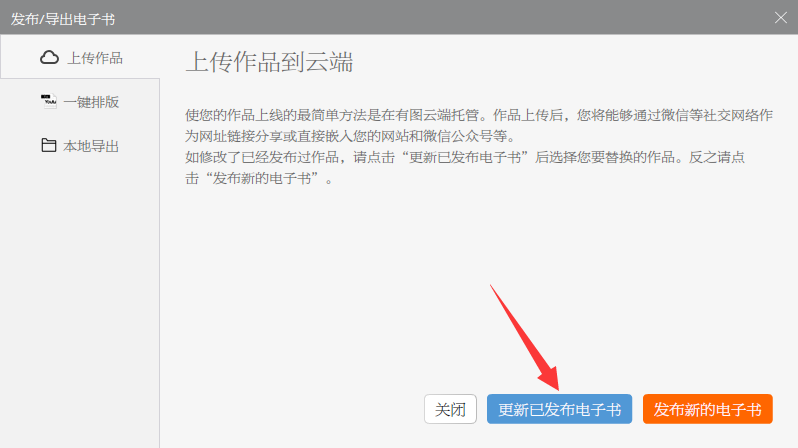
二、在线上传PDF生成的电子书
用户发布的作品是在有图官网(www.youtucc.com)直接在线导入PDF文件生成的电子书,在更新的时候,选择“更新已上传电子书”,如下图所示:

三、画册排版生成的电子书
如果是用画册模板制作做的电子书,可以打开软件,找到源文件,进行修改,如下如所示:
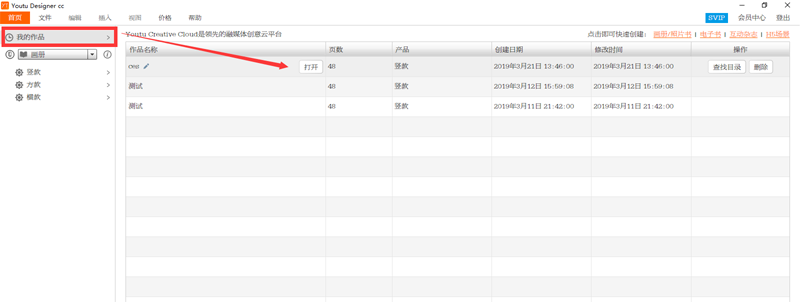
修改完成后直接点击右上角预览按钮,进行重新发布。发布过程中有个选项,是新建发布还是更新做,选择相应的作品,进行更新(修改)即可,更新后,地址和二维码不变,如果有页数增加,系统会提示缴纳新增页数的费用。如下图所示:

四、互动杂志
互动杂志的更新(修改),与画册模板制作的电子书操作步骤相同。
五、h5
如果需要修改已经发布的H作品,先打开软件,在“最近作品”中找到相应作品的源文件进行修改,如下图所示:
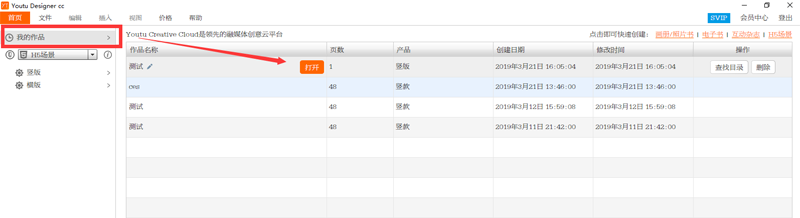
修改完成后直接点击右上角“发布”按钮,进行重新发布。发布过程中有个选项,是新建发布还是更新做,选择相应的作品,进行更新(修改)即可,更新后,地址和二维码不变。如下图所示:
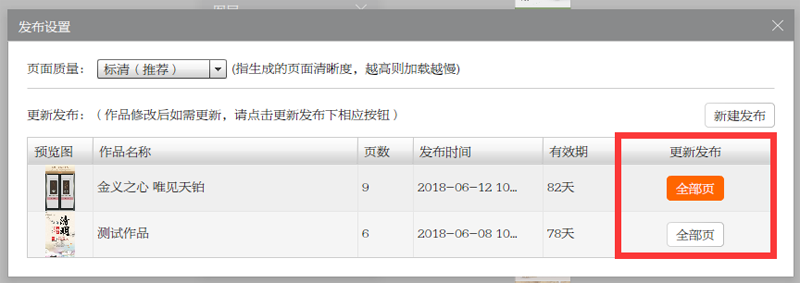
六、后台修改
如果是小范围修改,可以登录会员中心,找到我的电子书(画册和一键生成电子书均可),打开设置界面,找到页面编辑处的“调整”按钮,单击后出现替换页面,如下图所示:

找到需要替换的页面,点击替换按钮,替换掉即可,如下图所示:

备注:已经发布的H5作品和互动杂志不支持后台直接修改,需要对源文件进行修改。
(完)




